Die für dieses Tutorial verwendete Software ist Shell übersetzen, früher bekannt als CLI . für Google Übersetzer.
Translate Shell ermöglicht Ihnen die Verwendung von Google Translate, Bing Translator, Yandex Translator und Apertium über die Befehlszeile, während alle oben genannten Übersetzungs-Engines von Google als Standard verwendet werden.
Bevor Sie Translate Shell herunterladen, müssen Sie das Gawk-Paket abrufen, indem Sie Folgendes ausführen:
# apt install gawk -y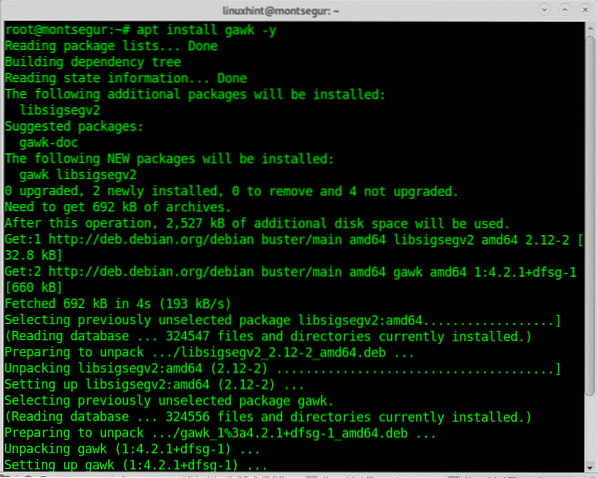
Laden Sie nach der Installation Translate Shell mit wget herunter, indem Sie Folgendes ausführen:
# wget git.io/transHinweis: Auf Debian- und basierten Linux-Distributionen können Sie wget installieren, indem Sie apt install wget ausführen.
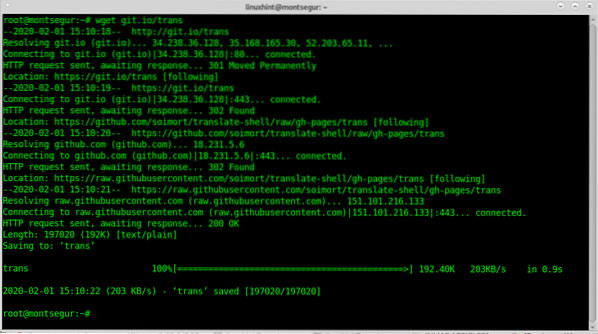
Geben Sie nach dem Herunterladen die Ausführungsrechte für Translate Shell, indem Sie Folgendes ausführen:
# chmod +x trans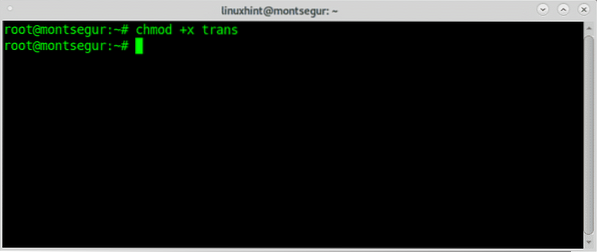
Versuchen wir es mit der Übersetzung eines einzelnen Wortes aus dem Italienischen (ins Englische, da Englisch die Standardzielsprache ist). Um das Wort zu übersetzen pinguino Lauf:
Übersetzen Sie ein einzelnes Wort auf dem Linux-Terminal:
# ./trans 'pinguino'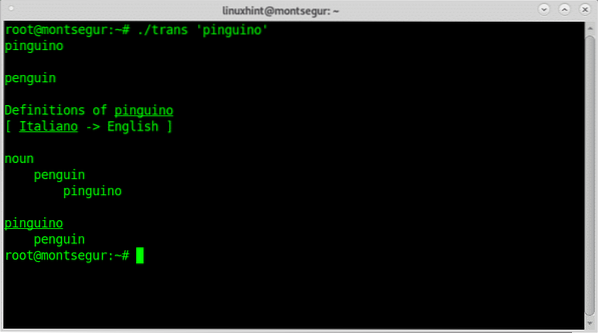
Hinweis: Die Verwendung von Anführungszeichen ist für einzelne Wörter optional und für Sätze obligatorisch.
Wie Sie sehen, hat Translate Shell die Ausgangssprache als Italienisch erkannt und ins Englische übersetzt, obwohl die Zielsprache nicht angegeben wurde.
Lassen Sie uns nun dasselbe Wort vom Englischen ins Spanische übersetzen. Um eine Zielsprache anzugeben, verwenden Sie „:“ gefolgt von der Zielsprache wie im folgenden Beispiel:
# ./trans :es Pinguin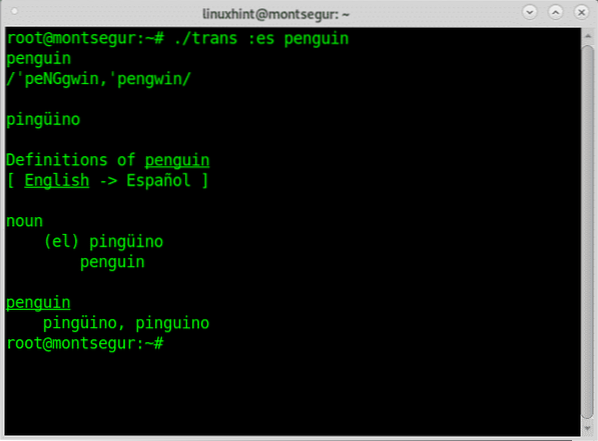
Wie Sie sehen, hat Translate Shell es richtig übersetzt translated.
Übersetzen Sie mehr als ein einzelnes Wort auf dem Linux-Terminal:
Lassen Sie uns nun mehr als ein einzelnes Wort übersetzen, das folgende Beispiel zeigt die „Linux-Hinweis“-Übersetzung, beachten Sie für mehr als ein einzelnes Wort Anführungszeichen sind obligatorisch.
# ./trans :es 'Linux-Hinweis'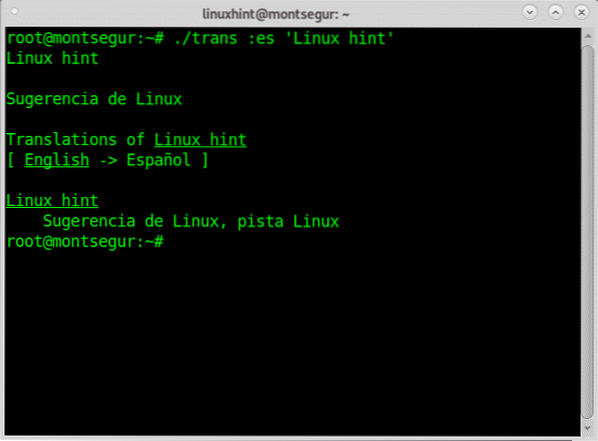
Übersetzen Sie Wörter aus dem Englischen in mehrere andere Sprachen auf dem Linux-Terminal:
Mit Translate Shell können Sie auch in verschiedene Zielsprachen übersetzen. Das folgende Beispiel zeigt, wie Sie den Satz „Bei LinuxHint suchen wir die beste Inhaltsqualität für Leser“ gleichzeitig ins Spanische und Chinesische übersetzen, indem Sie einfach die Sprachcodes mit a . trennen + Symbol:
# ./trans :es+zh 'Bei LinuxHint suchen wir die beste Inhaltsqualität für die Leser'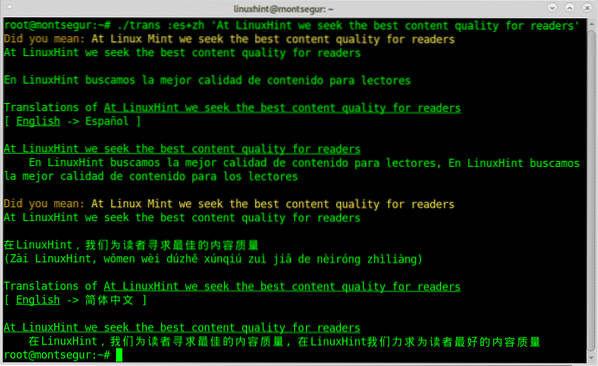
Geben Sie die Quellsprache an, wenn Sie Wörter auf dem Linux-Terminal in eine andere Sprache übersetzen:
Manchmal können Übersetzer die Quellsprache nicht automatisch erkennen. Translate Shells unterstützt die Spezifikation der Quellsprache, indem der Quellsprachencode vor dem Doppelpunkt platziert wird:
# ./trans zh: '在LinuxHint,我们为读者寻求最佳的内容质量'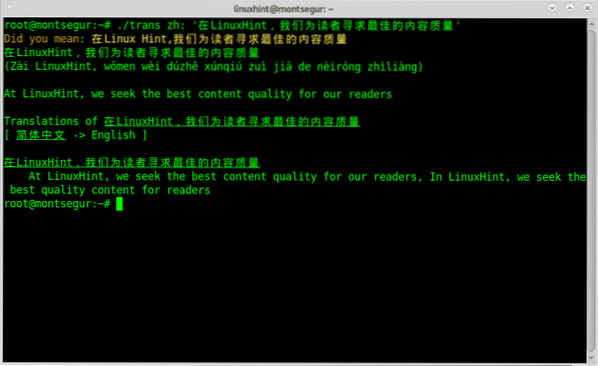
Geben Sie beim Übersetzen auf dem Linux-Terminal sowohl die Quell- als auch die Zielsprache an:
Natürlich können Sie sowohl Quell- als auch Zielsprachen angeben:
# ./trans zh:es '在LinuxHint,我们为读者寻求最佳的内容质量'
Sprachen auf dem Linux-Terminal mithilfe der Translate Shell erkennen:
Sie können Translate Shell auch verwenden, um nur Sprachen zu erkennen, ohne mit der Übersetzung fortzufahren, und zusätzliche Informationen über die erkannte Sprache zu erhalten, indem Sie das -Ich würde Flag wie im folgenden Beispiel gezeigt:
# ./trans -id "我们为读者寻求最佳的内容质量"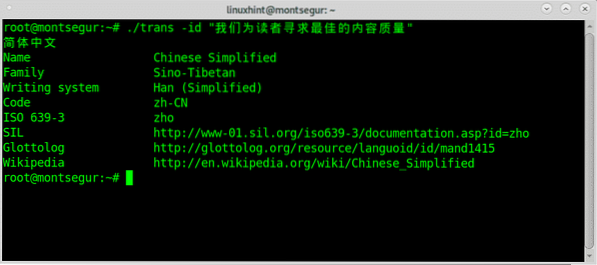
Übersetzen Sie Dateien aus dem Englischen in eine andere Sprache auf dem Linux-Terminal:
Mit Translate Shell können Sie auch Dateien übersetzen. Erstellen Sie mit nano oder einem beliebigen Texteditor eine Textdatei mit Inhalten in einer beliebigen Sprache, die Sie übersetzen möchten, um Translate Shell zu testen.
# Nano-Linuxhint-Übersetzung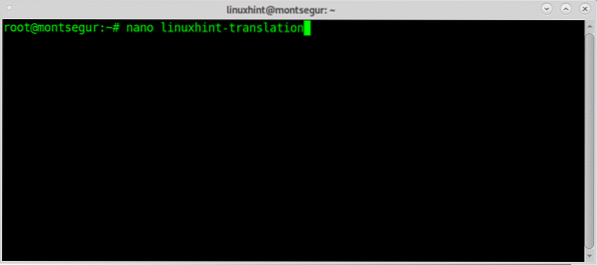
Drücken Sie dann STRG+X, um zu speichern und zu beenden
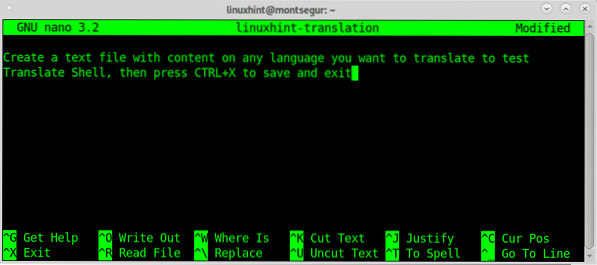
Um den Inhalt ins Spanische zu übersetzen, verwenden Sie die unten gezeigte Syntax, indem Sie file:// hinzufügen
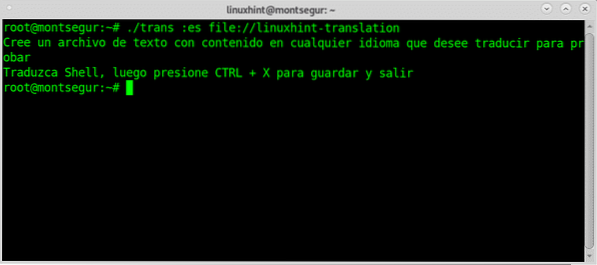
Übersetzen Sie Websites auf dem Linux-Terminal in eine andere Sprache:
Mit Translate Shell ist es möglich, auch Websites zu übersetzen, indem Sie die unten gezeigte Syntax verwenden, um linuxhint zu übersetzen.com.
# ./trans :es https://linuxhint.com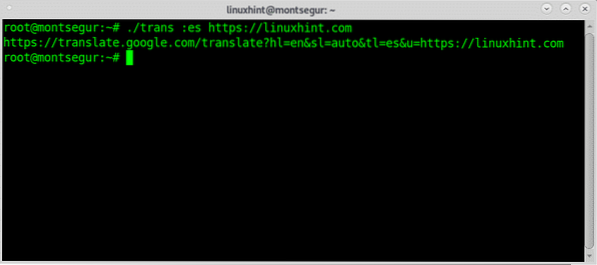
Wie Sie sehen, hat Translate Shell eine URL mit einer Version von LinuxHint auf Spanisch zurückgegeben:
https://übersetzen.Google.com/übersetzen?hl=de&sl=auto&tl=es&u=https://linuxhint.com
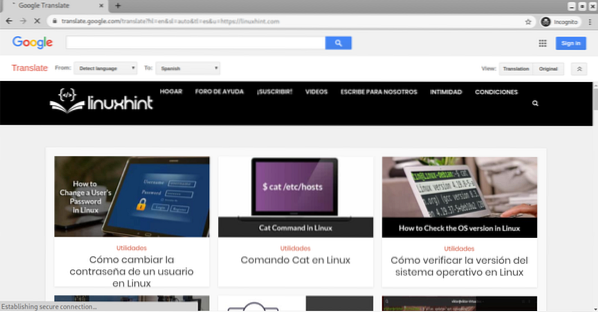
Übersetzen Sie Wörter auf dem Linux-Terminal im interaktiven Modus in eine andere Sprache:
Translate Shell bietet auch einen interaktiven Modus. Das folgende Beispiel zeigt, wie Sie den interaktiven Modus starten, um Inhalte aus dem Spanischen ins Englische zu übersetzen:
# ./trans -shell es:en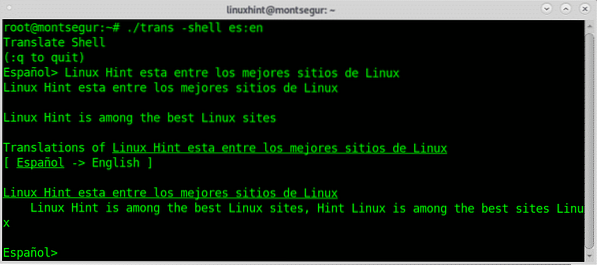
Übersetzen Shell als Wörterbuch verwenden:
Shells übersetzen können auch als Wörterbuch verwendet werden, wenn die Option -d implementiert ist, zeigt das folgende Beispiel die Verwendung von Translate Shells als Wörterbuch für das Wort „encrypt“:
# ./trans -d de: verschlüsseln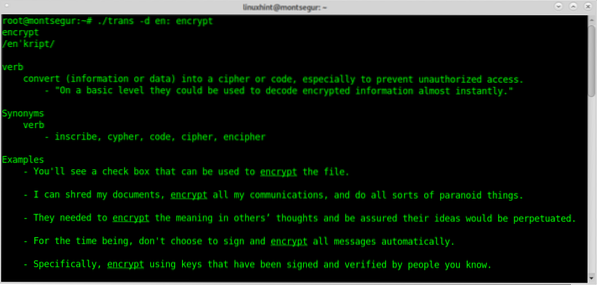
Ton abspielen, um die gesprochene Übersetzung in die Ausgabe einzuschließen:
Um dieses Tutorial zu beenden, können Sie Sound hinzufügen, um Übersetzungen zu hören. Um dies zu erreichen, müssen Sie einen Terminal-Media-Player wie mplayer installieren, der auf Debian und basierenden Linux-Distributionen ausgeführt wird:
# apt install mplayer -yTon abspielen, um die gesprochene Übersetzung in die Ausgabe einzuschließen:
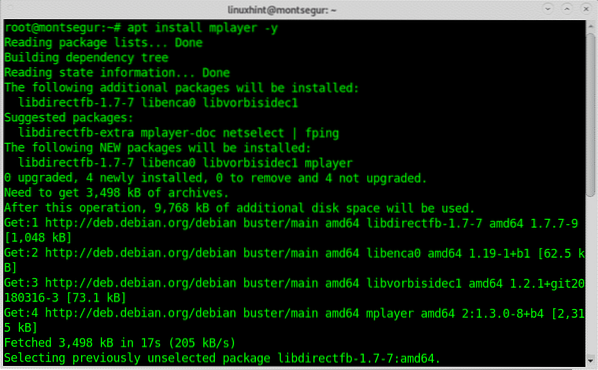
Verwenden Sie nach der Installation die Option -p Um der Ausgabe Ton hinzuzufügen, zeigt das folgende Beispiel, wie man vom Chinesischen ins Spanische übersetzt, einschließlich der gesprochenen Übersetzung:
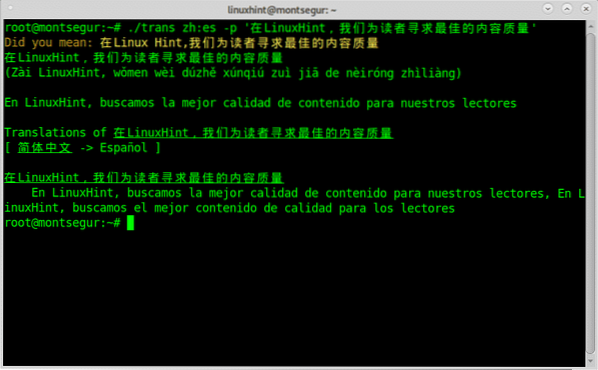
Ich hoffe, Sie fanden dieses Tutorial zum Übersetzen von Wörtern aus dem Englischen in eine andere Sprache auf einem Linux-Terminal nützlich. Folgen Sie LinuxHint für weitere Tipps und Updates zu Linux und Netzwerken.
 Phenquestions
Phenquestions


